تستطيع ضمن بريستاشوب استقبال التحويلات المالية من العميل باستخدام عدة طرائق دفع مختلفة، مثل الشيكات والتحويل المصرفي والدفع عند الاستلام، وعبر عدة إضافات شريكة مثل بايبال وموني بوكرز Moneybookers وهاي باي HiPay وغيرها، وهنا عليك التعرف أكثر على قائمة "الدفع"، إذ عليك التوجه لتغيير أي شيء يتعلق بالدفع.
طرق الدفع
تُعَد صفحة "طرق الدفع" واضحةً جدًا، وتتضمن قسمين:
- طرق الدفع الفعالة Active payment: وهي طرق الدفع المُفعلة حاليًا ضمن متجرك، ويسمح لك زر "الإعدادات" بإدارة الإضافات بنفس الخيارات التي تجدها ضمن صفحة الإضافات.
- الخدمات والوحدات المقترحة: سوف يعرض بريستاشوب -بالاعتماد على موقعك وإعدادات متجرك- طرق الدفع المتوفرة للدولة أو الأسواق التي تستهدفها، لذا تستطيع إضافة طرق دفع مناسبة لتوقعات عملائك، ويمكن تثبيت بعض الإضافات مجانًا، بينما عليك الدفع مقابل الحصول على البعض الآخر، وفي هذه الحالة سوف يُعاد توجيهك لسوق الإضافات لشراء الإضافة قبل أن تتمكن من تثبيتها.
تثبيت إضافة طرق الدفع في بريستاشوب
لا يختلف تثبيت إضافة طرق الدفع عن تثبيت أي إضافة عادية، فكل ما عليك فعله هو الضغط على زر "تثبيت" ثم ضبط إعدادات هذه الإضافة، وعليك الانتباه جيدًا للإعدادات والتأكد من أنها تُشير لعنوانك أو حسابك البنكي، إذ تعني عملية ضبط إضافات الدفع أنك معروف من قِبل مزود خدمة الدفع وتمتلك حسابًا لديه.
التفضيلات
تهدف تفضيلات طرق الدفع إلى مساعدتك على اختيار أي طريقة دفع عليك توفيرها لعملائك بالاعتماد على العملة أو الدولة أو المجموعة أو جهة الشحن، لذا تعرف جيدًا على هذه الصفحة إن كنت لا تريد مفاجآت.
قيود العملات
سوف تختلف خيارات العملات التي يستطيع العميل الدفع بها وذلك حسب طريقة الدفع، وتستطيع حصر طرق الدفع المتوفرة بالعملات المتوفرة، فربما تريد أن يتمكن عملاؤك من الدفع بأي عملة باستخدام بايبال، لكن الدفع باستخدام موني بوكرز Moneybookers يكون بالدولار فقط.
تكون العملة الافتراضية لمتجرك هي المتوفرة في الحالة الافتراضية، وفي حال احتجت للمزيد من العملات، فعليك اتباع الخطوات التالية:
- استورد حزمة اللغة للدولة التي تملك العملة المهتم بها، وذلك من خلال صفحة "اللغة والإعدادات الإقليمية" ضمن قائمة "عالمي"، فيمكنك مثلًا استيراد اللغة لدولة المملكة العربية السعودية من أجل الريال السعودي، ولغة الولايات المتحدة من أجل الدولار وهكذا.
- فعِّل العملات التي استوردتها من خلال تبويب "العملات" ضمن صفحة "اللغة والإعدادات الإقليمية".
إن أردت فرض قيود على استخدام إضافة طرق الدفع حسب عملة المستخدم، فعليك وضع علامة للخيارات المطلوبة، ثم الضغط على "حفظ"، وانتبه إلى أن قيود العملات تعمل بطرق مختلفة حسب طريقة الدفع المستخدمة، وهذه القيود هي:
- لا تستطيع مثلًا تغيير الإعدادات الافتراضية لبعض طرق الدفع مثل الدفع عند الاستلام.
- تستطيع تغيير أي من إعدادات العملة الخاصة بطرق دفع أخرى، مثل التحويل البنكي أو الدفع عن طريق الشيكات أو سكريل Skrill أو غيرها، ما عدا "عملة العميل" و"عملة المتجر الافتراضية"، إذ تبقى على إعداداتها الافتراضية.
- تستطيع في بعض الإضافات مثل هاي باي Hipay وبايبال PayPal تغيير إعدادات العملة، لكنك تستطيع اختيار خيار واحد بين عملة العميل وعملة المتجر الافتراضية، وليس الاثنين معًا.
يستطيع العميل ضبط العملة الخاصة به من خلال قائمة منسدلة في أعلى الصفحة الأمامية للمتجر، كما تستطيع ضبط العملة الافتراضية للعملة ضمن صفحة "اللغة والإعدادات الإقليمية" ضمن قائمة "عالمي"، وإن غيرت العملة الافتراضية بعد ضبط بعض المنتجات أولًا، فعليك إعادة ضبط السعر لكل هذه المنتجات، لذا يُفضل ضبط العملة الافتراضية للمتجر مرةً واحدةً قبل إضافة أي منتج.
قيود مجموعات المستخدمين
تستطيع حصر خيارات طرق الدفع المتوفرة بالاعتماد على مجموعة المستخدمين، إذ تستطيع توفير الوصول لمجموعة من العملاء لخيارات دفع أكثر من العملاء العاديين.
تستطيع مثلًا أن تسمح للعملاء العاديين بالدفع عبر بايبال أو سكريل Skrill أو هاي باي Hipay، بينما يستطيع العملاء المحترفون أن يدفعوا فقط من خلال التحويل البنكي، وبالتالي بناءً على نوع العملاء وخياراتك، سوف يتمكن العملاء من الدفع فقط عبر الطرق التي توافق إعداداتك.
قيود الدول
تستطيع حصر خيارات طرق الدفع بالاعتماد على الدولة التابع لها العميل، حيث تستطيع مثلًا قبول جميع طرق الدفع من العملاء في المملكة العربية السعودية والإمارات، بينما تقبل الدفع عبر البنك فقط من دول أخرى مثل مصر والأردن.
يعرض الجدول جميع الدول المعروفة، وفي حال وجدت نقصًا في أحد الدول، فتستطيع إضافة الدول التي تريدها من خلال تبويب "الدول" في صفحة "المواقع"، وهنا أيضًا كما في قيود العملات فإن الخيارات المتوفرة تتغير حسب إضافة الدفع، وذلك على النحو التالي:
- يكون الخيار في بعضها هو دولتك.
- وفي بعض الخيارات المتوفرة فقط تكون مجموعة الدول المدعومة من قِبل الخدمة مثلًا.
- وفي الباقي من الإضافات يجب أن تعمل مع جميع البلدان.
اعثر على الدولة التي تبحث عنها ضمن القائمة المرتبة ترتيبًا أبجديًا، ثم ضع علامةً بجانب طرق الدفع التي تريد تفعيلها لعملاء هذه الدولة، وبعد الانتهاء من جميع الإعدادات اضغط على "حفظ" في أسفل الجدول. تكون جميع طرق الدفع مفعلةً افتراضيًا للدولة التابع لها المتجر.
قيود الشحن
تستطيع حصر خيارات طرق الدفع بالاعتماد على جهة الشحن.
إدارة الضرائب في بريستاشوب
تُعَد الضرائب موضوعًا معقدًا يجب فهمه بدقة فهمًا كاملًا، فقد يؤثر كثيرًا على أسعار منتجاتك أو تكاليف الشحن، ولا يهدف هذا المقال إلى تعليمك كل خفايا الضرائب، لكننا سوف نحاول جهدنا لتمهيد الطريق أمامك.
يخضع كل منتج تبيعه لضريبة مبيعات تعتمد على قانون الضرائب في الدولة التي تعمل منها، وأنت تُساهم من خلال هذه الضريبة في عمل هذه الدولة (الخدمات العامة) بنسبة من مبيعاتك تعتمد على نسب الضرائب المعرفة في القانون المحلي للضريبة لديك.
تختلف نسب الضريبة حول العالم من دولة لدولة، وفي بعض الأحيان تكون مختلفةً ضمن الدولة ذاتها التي تملك نظام حكم فدرالي، مثل الولايات المتحدة وألمانيا وغيرهما، لذا عليك التأكد أن تجارتك تلتزم بقوانين الضريبة لبلدك أو ولايتك أو مدينتك، واطلب استشارة ممثل الضرائب المحلي بأقرب وقت ممكن لتحصل على معلومات كاملة ورسمية.
تُطبق الطريقة في بريستاشوب افتراضيًا على جميع الدول والولايات والنطاقات الجغرافية، ولتطبيق ضريبة معينة لدولة واحدة أو مجموعة من الدول عليك إنشاء قاعدة ضريبية، والتي تُطبق فيما بعد على كل منتج على حدة خلال عملية إنشاء المنتج، وذلك في تبويب "السعر".
لا تستطيع فرض ضريبة مباشرةً على المنتج، لكنك تستطيع تطبيق قاعدة ضريبية، لذلك عليك تسجيل جميع الضرائب الخاصة بعملك، ثم إنشاء قاعدة ضريبية لضريبة ما لتحديد الدول التي تُطبق فيها هذه الضريبة، وبعدها عليك ضبط القاعدة الضريبية للمنتج.
الضرائب
تعرض صفحة الضرائب جميع الضرائب التي أنشأتها ضمن متجرك، وتسمح لك بإنشاء ضرائب جديدة عند الحاجة، ولكل ضريبة سوف يظهر لك اسمها ونسبتها وحالتها، وتستطيع تفعيل أو تعطيل أي ضريبة مباشرةً من القائمة، أو يُمكنك تعديلها أو حذفها باستخدام الأزرار الموجودة بجانب كل ضريبة أقصى اليسار.
خيارات الضرائب
سوف تجد أسفل صفحة "الضرائب" قسمًا يُدعى "خيارات الضرائب"، وتُطبق هذه الخيارات على كامل المتجر والطلبات التي تصله.
وهذه الخيارات هي:
- تفعيل الضريبة: سواءٌ كانت الضرائب مضمنةً في كل عملية شراء أم لا.
- عرض الضريبة ضمن عربة التسوق Display tax in the shopping cart: ربما ترغب بعدم إعلام العميل بالضرائب التي سوف تُطبق على طلبه، وفي هذه الحالة عليك تعطيل هذا الخيار.
- Based on: يستطيع العميل أن يختار توصيل المنتج لعنوان مختلف عن عنوان الفاتورة، وهذا يؤثر على الضريبة؛ إذ يحتسب بريستاشوب الضريبة افتراضيًا بناءً على نسب الضريبة المحسوبة لعنوان التوصيل، لكنك تستطيع جعله يحتسبها بناءً على عنوان الفاتورة.
- Use ecotax: الغرض من هذه الضريبة هو الترويج للنشاطات المستدامة البيئية من خلال حوافز اقتصادية، وهي ضريبة يدفعها أصحاب المتاجر ليشعروا بالعبء المجتمعي لأفعالهم، وتستطيع معرفة المزيد عن الضريبة البيئية ecotax على ويكيبيديا، وحال تفعيلك لهذا الخيار سوف يظهر حقل جديد -ضمن تبويب "السعر" بصفحات المنتجات في الواجهة الخلفية للمتجر- يُدعى (Ecotax (tax incl، وعليك ملؤه بالقيمة الحقيقية للضريبة حسب قوانين الدولة.
- Ecotax: سوف يظهر حقل جديد ضمن القائمة المنسدلة عند تفعيلك لهذه الضريبة، ويمكن أن تخضع هذه الضريبة لضريبة القيمة المضافة VAT، وهذا مرتبط بقوانين الضريبة ضمن الدولة التي تعمل منها، وسوف يُساعدك هذا الحقل على اختيار نسبة ضريبة القيمة المضافة VAT المرتبطة بها.
إن قررت تفعيل الضريبة البيئية Ecotax بعد أن أضفت عددًا من المنتجات، فسوف يتوجب عليك تعديل جميع هذه المنتجات لضبط القيمة الصحيحة للضريبة لكل منتج، وإذا ضبطت قيمة الضريبة البيئية Ecotax لمنتجاتك وقررت تعطيل هذه الضريبة، فسوف تفقد جميع الإعدادات الخاصة بها، وبالتالي عند إعادة تفعيل هذه الضريبة سوف تُضطر لضبطها لجميع المنتجات من جديد، وسوف تظهر الضريبة البيئية Ecotax للعميل ضمن صفحة المنتج.
إضافة ضريبة جديدة
يُعَد إضافة ضريبة جديدة أمرًا سهلًا للغاية، إذ تتحمل القواعد الضريبية كل العبء المتعلق في تعيين الدول التي تُطبق فيها هذه الضريبة، وعند الضغط على زر Add new tax سوف يظهر لك نموذج يتضمن الحقول التالية:
- الاسم: عليك أن تكون مُحددًا، إذ سيساعدك هذا على بناء أسرع للقواعد الضريبية، ويُنصح بإضافة ما يُذكرك ضمن الاسم، مثل الدولة والمجموعة والنطاق الجغرافي الذي سوف تُطبق فيه الضريبة ونسبتها، إذ يُساعدك هذا على تذكر أي ضريبة سوف تستخدمها ضمن القاعدة الضريبية.
- سعر الصرف: نسبة الضريبة بصيغة XX.XX.
- متاح: تستطيع تعطيل وتفعيل الضريبة في أي وقت.
القواعد الضريبية
تسمح لك القواعد الضريبية بتطبيق الضريبة على دول معينة، وتُطبق الضريبة افتراضيًا في بريستاشوب على جميع الدول والولايات والنطاقات الجغرافية، ولتطبيق نسبة ضريبة معينة على دولة واحدة أو مجموعة من الدول عليك إنشاء قاعدة ضريبية، وهي تُطبق فيما بعد على كل منتج على حدة خلال عملية إنشاء المنتج، وذلك في تبويب "السعر".
لا تستطيع تطبيق ضريبة مباشرةً على المنتج، لكنك تستطيع تطبيق قاعدة ضريبية، لذلك عليك أولًا تسجيل جميع الضرائب، ثم إنشاء قاعدة ضريبية لتلك الضريبة لتتمكن من تحديد الدول التي سوف تُطبق عليها هذه الضريبة، وفي النهاية عليك ضبط قاعدة ضريبية للمنتج.
توجد عدة عينات للقواعد الضريبية موجودة سلفًا ضمن تثبيت بريستاشوب تعتمد على الدولة التي اخترتها لمتجرك خلال عملية التثبيت، وتُضبط القاعدة الضريبية لكل ضريبة، وتعمل هذه القواعد بوصفها مرشحًا للدول لتقيّد استخدام الضريبة لمجموعة معينة من الدول.
عليك تعديل القواعد الضريبية الموجودة، وذلك لتُمسك زمام الأمور وتتعلم كيفية ضبط القواعد الضريبية.
إضافة قاعدة ضريبية جديدة
تستطيع إضافة العدد الذي تحتاجه من القواعد الضريبية ضمن تثبيت بريستاشوب، لكن عليك قبل ذلك تسجيل جميع الضرائب المطلوبة ضمن المتجر، ولإنشاء قاعدة ضريبية جديدة عليك اتباع ما يلي:
- إنشاء قاعدة ضريبية: اضغط على "إضافة مجموعة قواعد ضريبية جديدة Add new tax rules group"، عندها سوف يظهر لك نموذج عليك فيه إعطاء اسم للقاعدة، ويُفضل أن يكون هذا الاسم يُعبر عن محتواه، وتستطيع لتحقيق ذلك استخدام رمز الدولة أو اسمها أو حتى نسبة الضريبة لتتمكن من العثور على القاعدة بسهولة عند البحث عنها، وإن كان بريستاشوب يمتلك سلفًا قواعد ضريبيةً للدولة المستهدفة، فعليك استخدام أسماء هذه القواعد لتشتق عنها الأسماء الجديدة ليكون هناك تناسق في عملية التسمية.
- حدد الدولة والسلوك: املأ الحقول التالية في قسم "قاعدة ضريبية جديدة":
-
الدولة: الدولة المستهدفة من قبل القاعدة الضريبية التي تُنشئها.
- الولاية: تمتلك بعض الدول ولايات مسجلةً ضمن بريستاشوب، لذا ألق نظرةً على تبويب States ضمن صفحة "اللغة والإعدادات الإقليمية"، وتستطيع في هذه الحالة تحديد الضريبة تحديدًا أكبر أو اختيار تطبيقها على الدولة كاملةً، كما تستطيع اختيار أكثر من ولاية من خلال الضغط على CTRL عند الضغط على أسماء الولايات.
- Zip/ postal code range: تستطيع تحديد مدى تطبيق الضريبة بدقة أكبر باستخدام الرمز البريدي للعميل، سواءٌ كانت الدولة تملك ولايات مسجلةً ضمن بريستاشوب أو لا، إذ يوفر لك هذا الحقل إمكانية تعريف الرموز البريدية التي سوف تُطبق الضريبة عليها، وذلك من خلال رمز بريدي واحد، أو تعريف مجال باستخدام إشارة "-"، فاستخدم مثلًا 75000-75012 لإنشاء مجال لجميع الرموز البريدية التي تقع بين الرقمين السابقين.
-
السلوك لم يستنفد: ربما يمتلك بعض العملاء عنوانًا يوافق أكثر من قاعدة ضريبية، وفي هذه الحالة تستطيع اختيار سلوك القاعدة الضريبية، وذلك على النحو التالي:
- This Tax Only: سوف تُطبق هذه الضريبة فقط بدون الضرائب الموافقة الأخرى.
- Combine: جمع الضرائب، فإذا كان سعر المنتج 100 ريال مثلًا، وكانت الشروط موافقةً لتطبيق ضريبتين 5% و10% فعندها تُصبح الضريبة 15% والمبلغ الكلي 115 ريال.
- One After Another: تُطبق الضرائب واحدةً تلو الأخرى، فإذا استعنا بالمثال السابق فسوف تُحتسب أول ضريبة -وهي 100 ريال- بالإضافة إلى 10% لتصبح 110 ريال، ثم 110 ريال بالإضافة إلى 5% ليصبح المبلغ الإجمالي 115.5 ريال.
- الضريبة: الضريبة التي سوف تُستخدم ضمن القاعدة الضريبية، ويجب أن تكون هذه الضريبة مُسجلةً مسبقًا ضمن بريستاشوب، وفي حال عدم وجود ضريبة اختر "لا توجد ضريبة"، ثم عطل القاعدة الضريبية واحفظها، ثم توجه إلى صفحة "الضرائب" وعد لتعديل القاعدة الضريبية.
- الوصف: تستطيع وصف نص قصير على أنه تذكير عن سبب وجود القاعدة الضريبية هذه لهذه الدولة.
اضغط على "حفظ وبقاء في نفس الصفحة"، عندها سوف تُضاف الدولة للجدول في الأسفل، وتستطيع البدء بإضافة دولة أخرى لمجموعة القاعدة الضريبية هذه بالضغط على "Add a new tax rule".
انتبه إلى أن نسبة الضريبة الافتراضية التي تُطبق على المنتجات تعتمد على الدولة الافتراضية لمتجرك.
ترجمة -وبتصرّف- للمقالات Managing Payments وPayment Methods وPayment Preferences وManaging Taxes وTaxes وTax Rules.


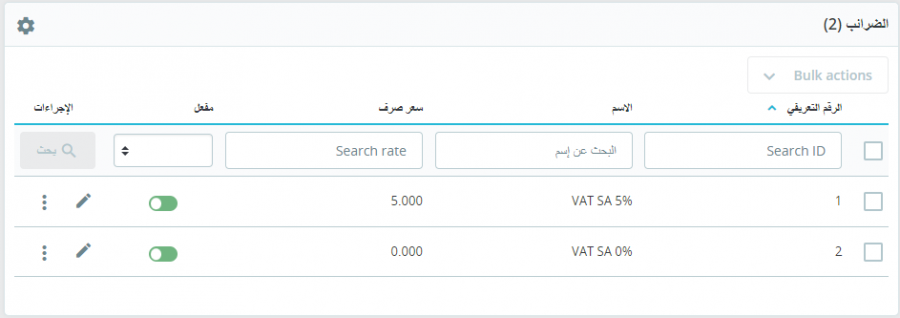
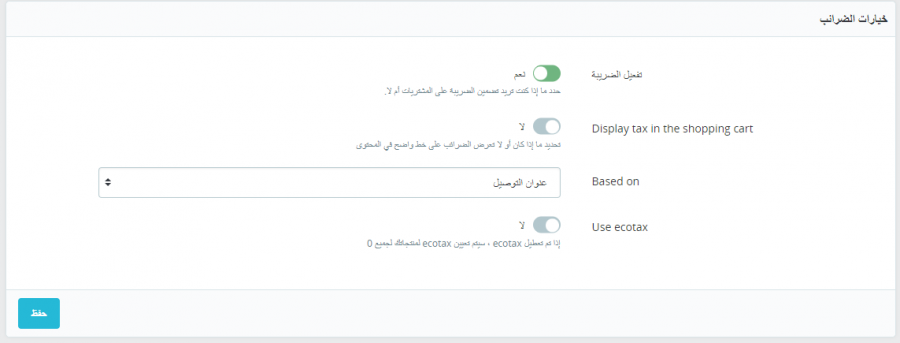
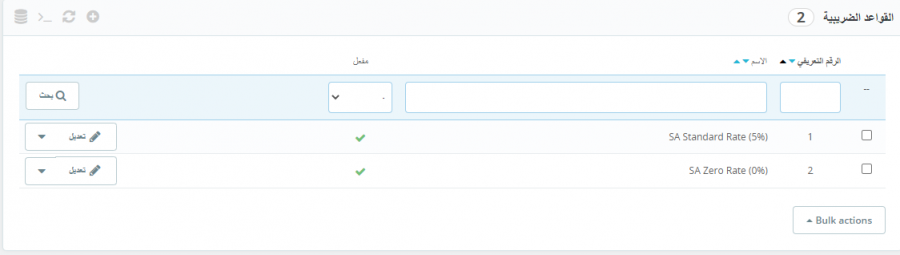
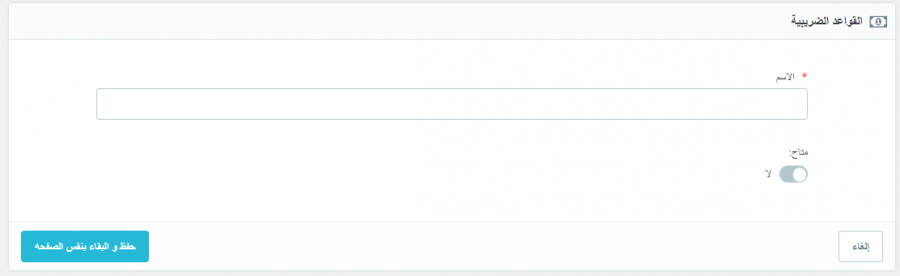
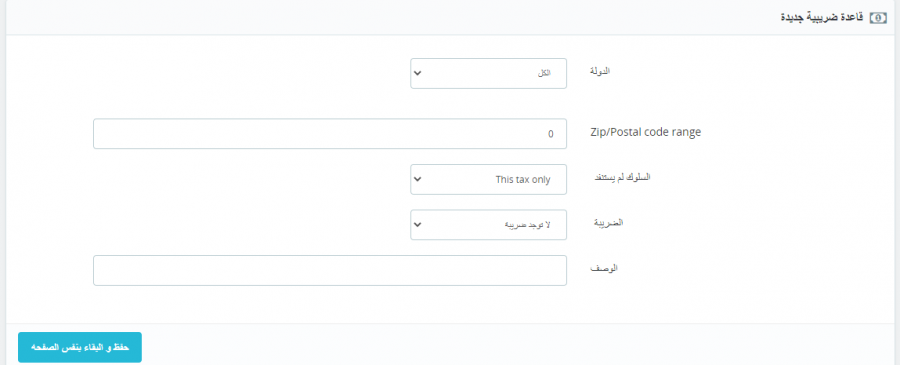








أفضل التعليقات
لا توجد أية تعليقات بعد
انضم إلى النقاش
يمكنك أن تنشر الآن وتسجل لاحقًا. إذا كان لديك حساب، فسجل الدخول الآن لتنشر باسم حسابك.